3D数据控制
Medit Scan for Clinics支持3种数据控制模式:旋转、平移及缩放。
- 缩放
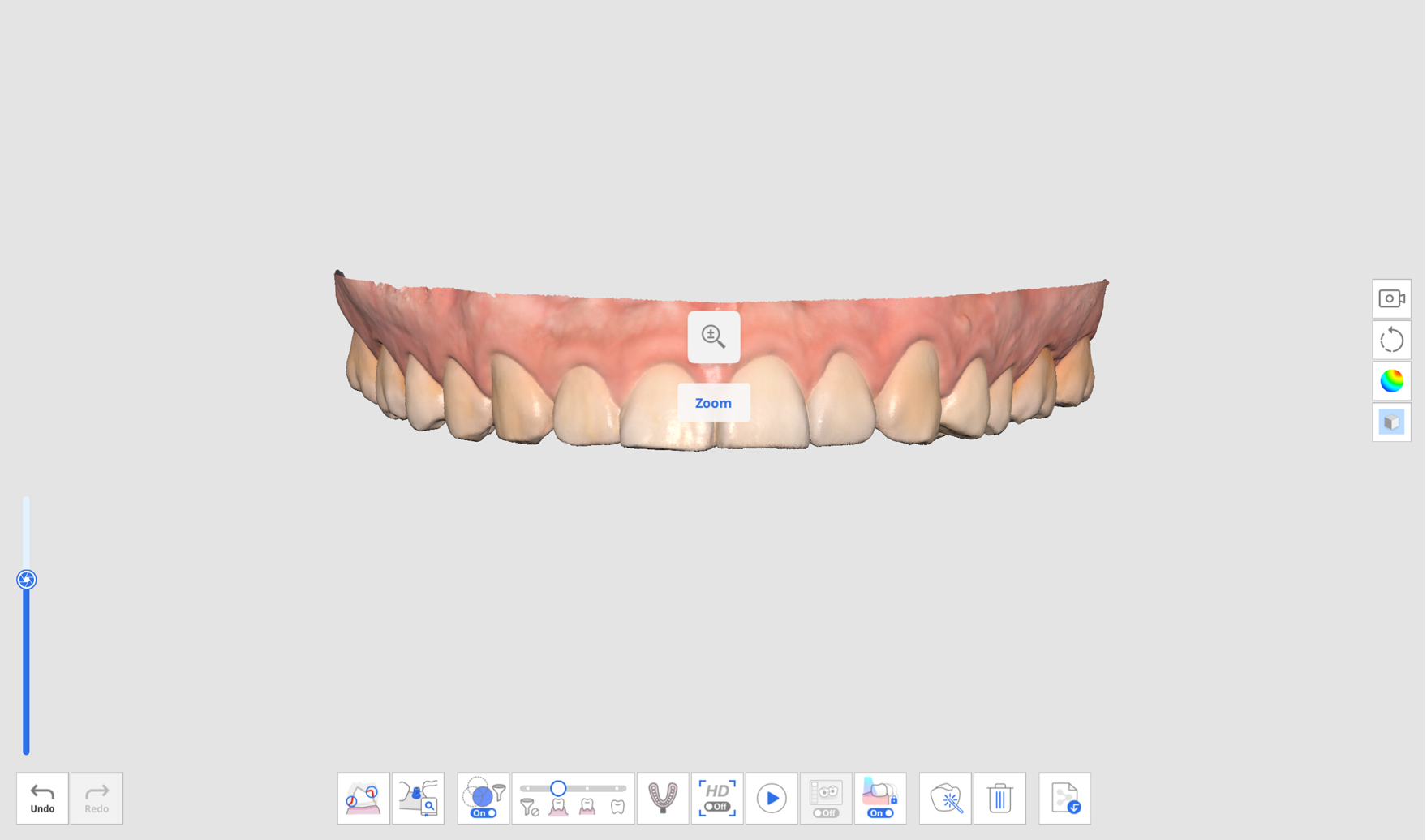
- 旋转
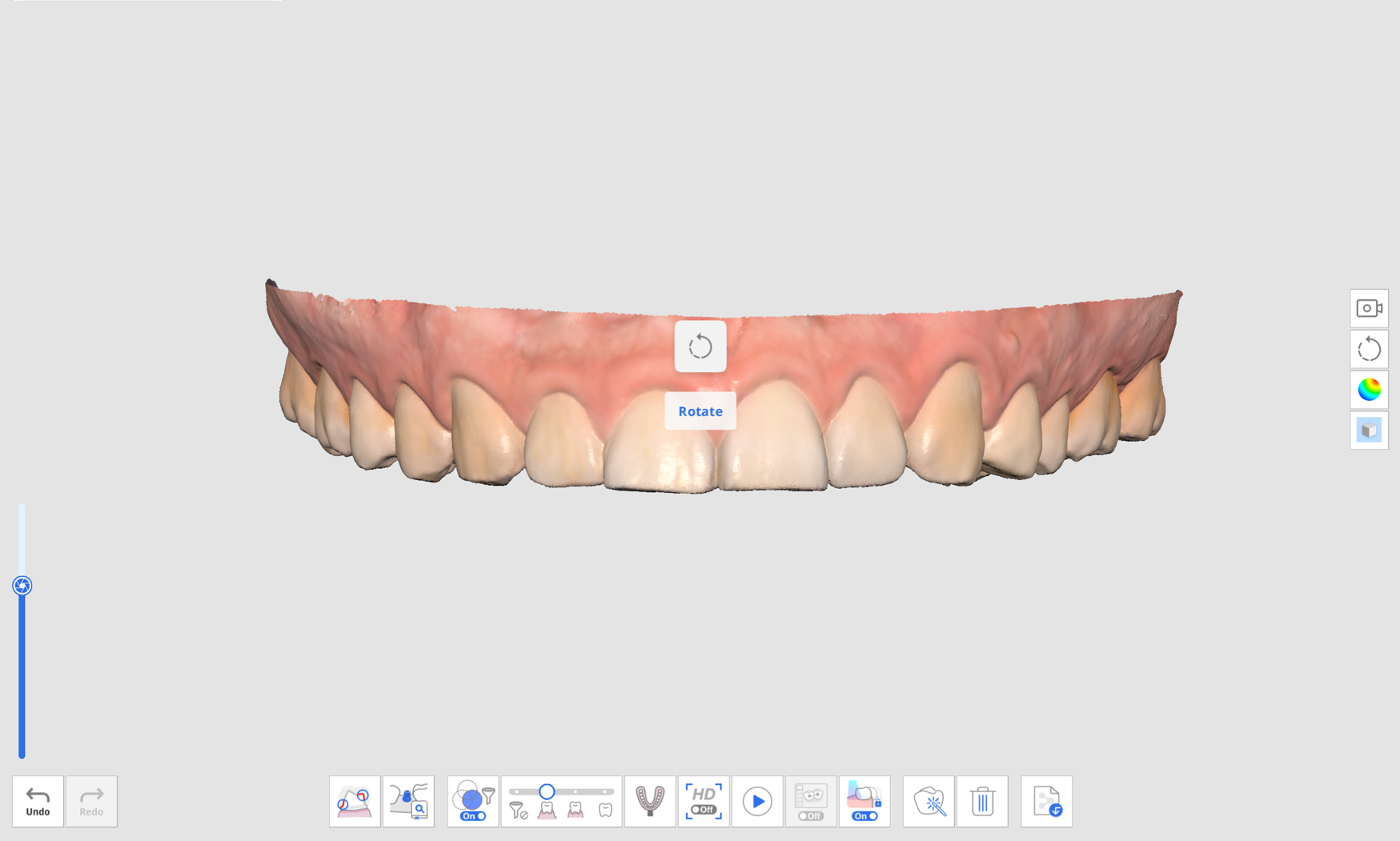
- 平移
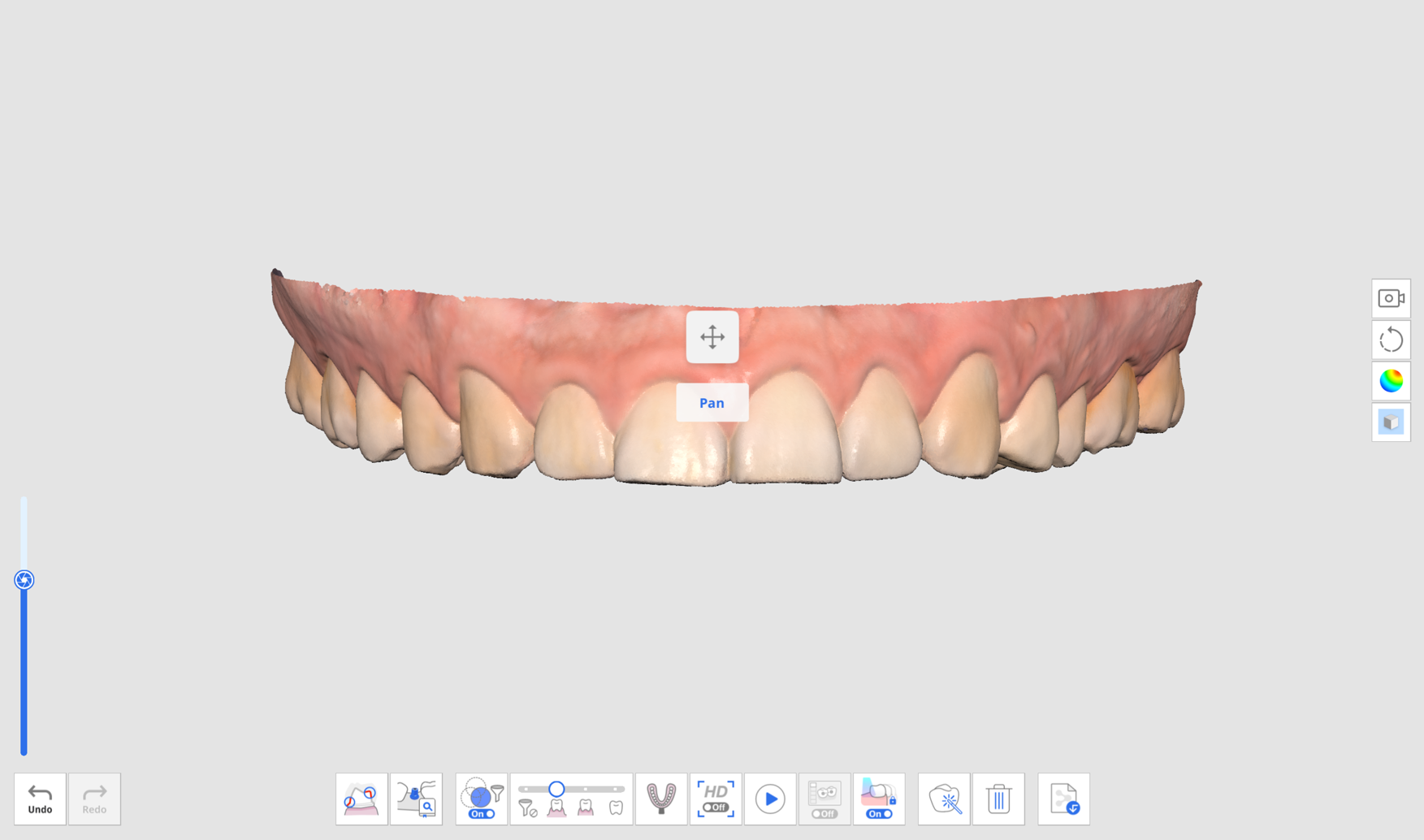
- 全屏显示:双击”控制“按钮即可将数据对齐在屏幕正中央。
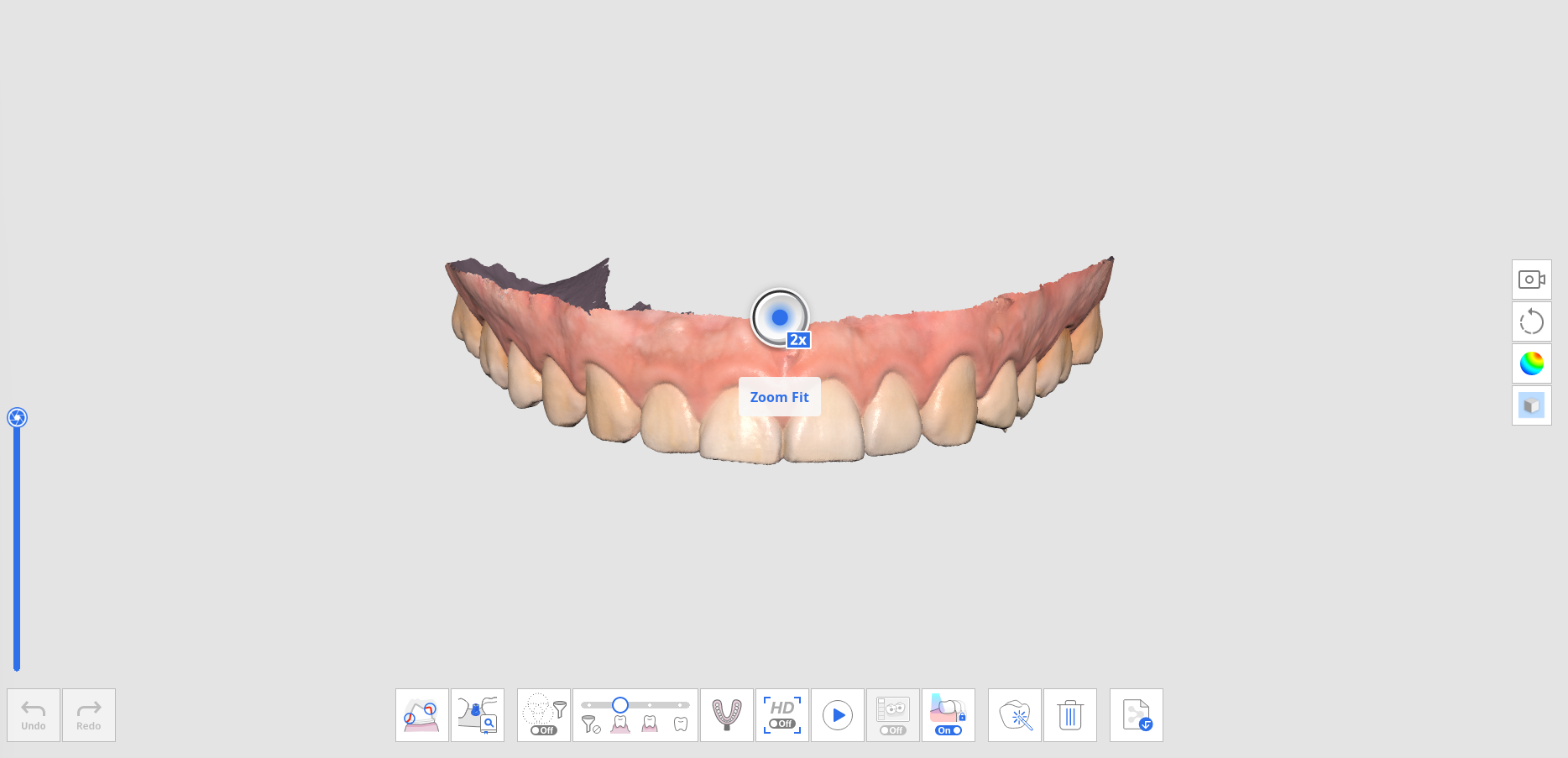
使用鼠标进行3D数据控制
| 图片 | 说明 | |
|---|---|---|
| 缩放 |  | 滑动鼠标滚轮。 |
| 区域聚焦 | 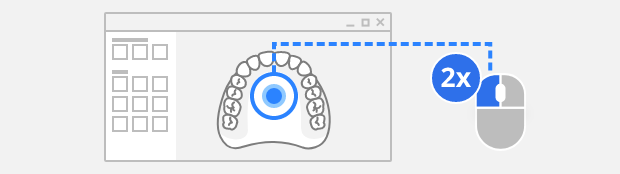 | 双击数据的相应区域。 |
| 全屏显示 | 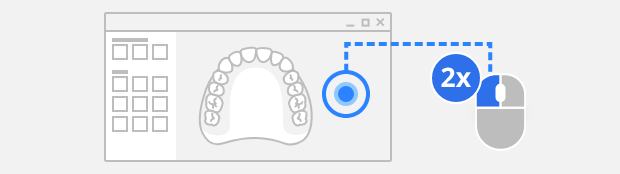 | 双击背景区域。 |
| 旋转 |  | 拖拽鼠标右键。 |
| 平移 |  | 拖拽鼠标滚轮。 |
使用鼠标及键盘进行3D数据控制:
| Windows | macOS | |||
|---|---|---|---|---|
| 缩放 | 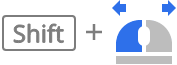 | 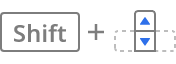 | 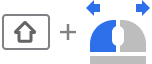 | 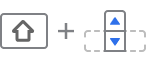 |
| 旋转 | 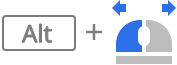 | 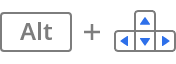 | 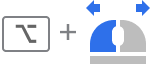 | 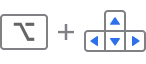 |
| 平移 | 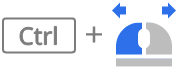 | 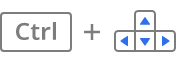 | 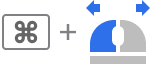 | 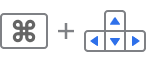 |
使用扫描仪按钮进行3D数据控制(i700/i700 wireless/i900 Mobility)
| 图示 | 说明 | |
|---|---|---|
| 切换数据控制模式 | 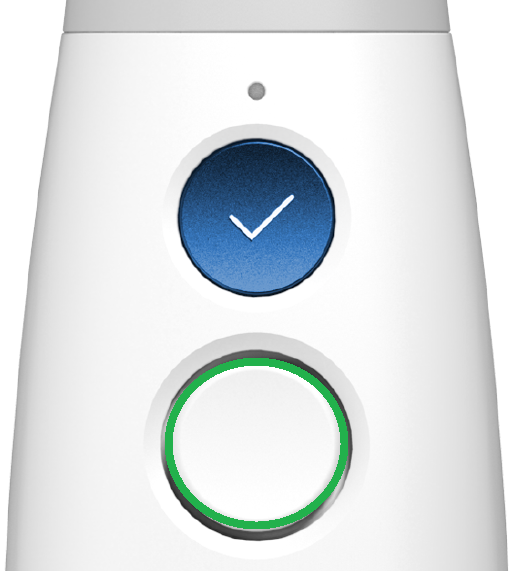 | 单击控制按钮。 |
| 全屏显示 | 双击控制按钮。 | |
| 缩放 | 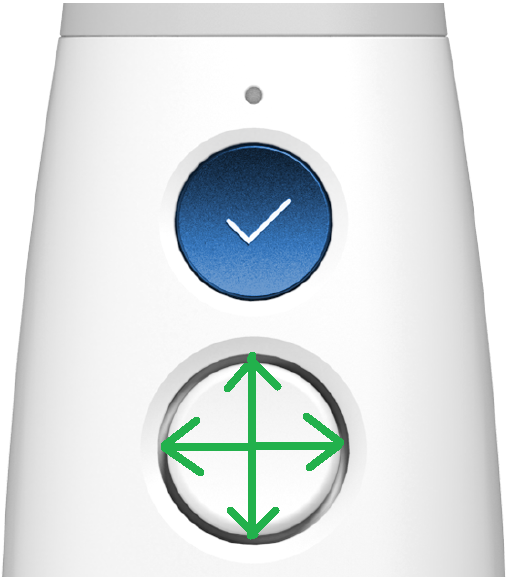 | 向上/向下按下控制按钮。 |
| 旋转 | 向上/向下/向左/向右按下控制按钮。 | |
| 平移 | 向上/向下/向左/向右按下控制按钮。 |
使用触摸界面进行3D数据控制(i900)
| 图示 | 说明 | |
|---|---|---|
| 切换数据控制模式 | 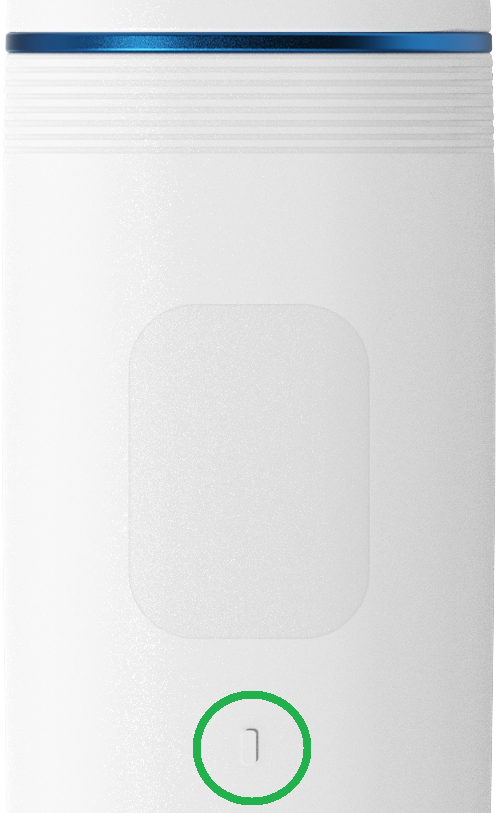 | 轻触菜单按钮。 |
| 全屏显示 | 双触菜单按钮。 | |
| 缩放 | 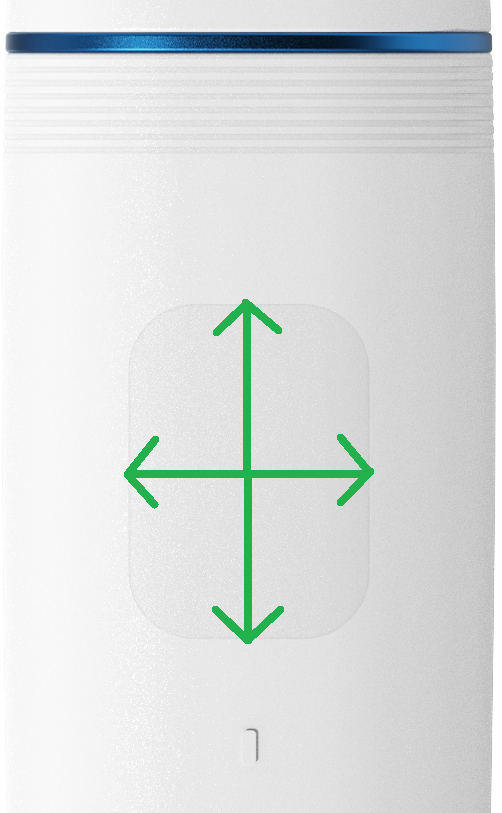 | 轻触并向上/向下拖动触摸带。 |
| 旋转 | 轻触并向上/向下/向左/向右拖动触摸带。 | |
| 平移 | 轻触并向上/向下/向左/向右拖动触摸带。 |
3D鼠标支持
Medit Scan for Clinics支持使用3Dconnexion 3D鼠标。
对3D输入设备研发工具及相关技术的提供均经过了3Dconnexion的授权。 © 3Dconnexion 1992 - 2013。 版权所有。
扫描操作
使用“扫描”按钮开始/停止(不适用于i900)
您可以通过按下扫描仪上的“扫描”按钮来开启或停止扫描。
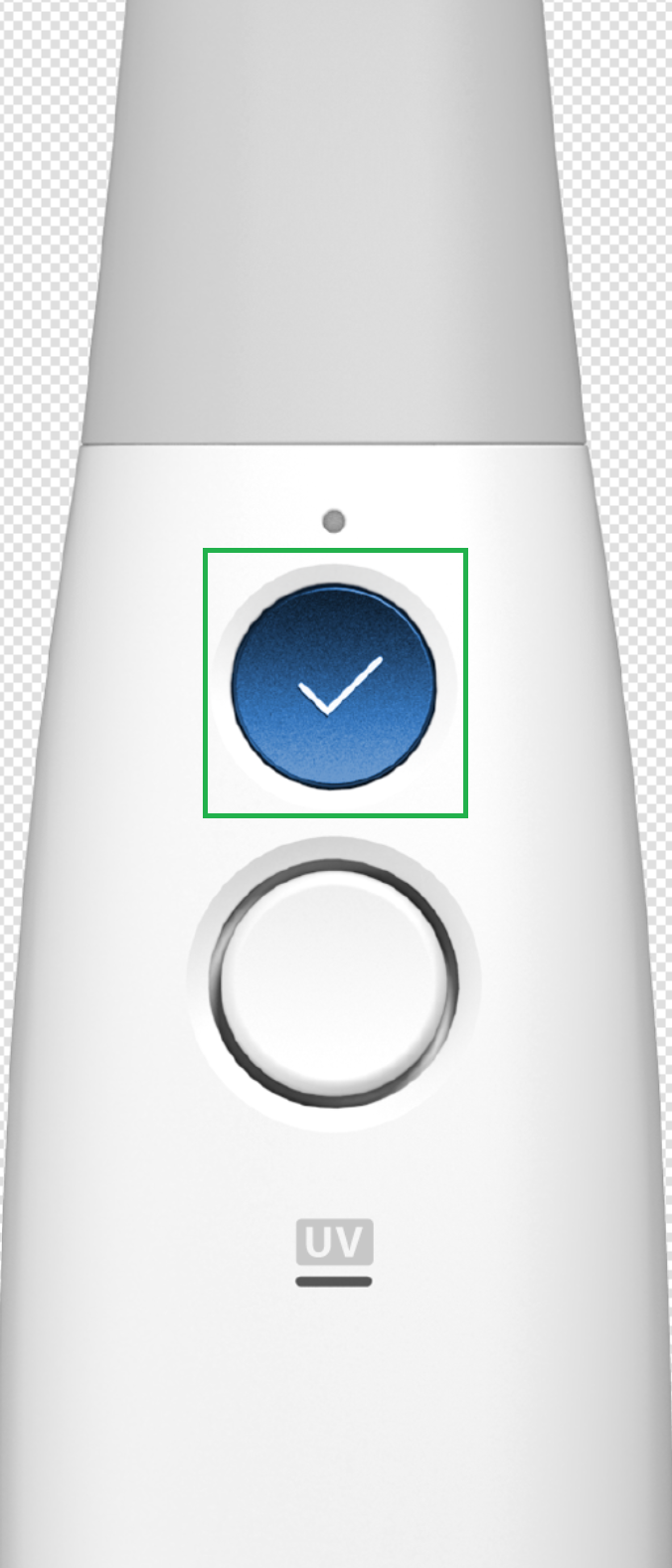
通过“触摸带”开启/停止(仅适用于i900)
您可以通过双触扫描仪上的触摸带来开启或停止扫描。
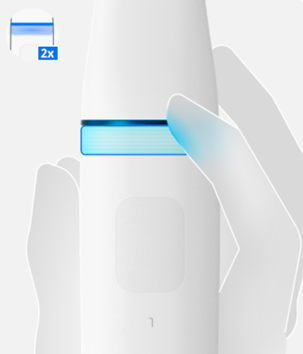
通过抬起/放下扫描仪开始/停止(仅适用于i900)
您只需抬起扫描仪即可准备开启扫描,而将其放在支架上即可停止扫描。
🔎注意
该功能仅适用于在“设置” > “扫描仪”中的“开始自动扫描”选项处于开启状态时。